
Тема: Контекстные меню. Главное меню и панели инструментов
Цель занятия: познакомить учащихся с графическим редактором Компас-3D, с его элементами интерфейса системы, назначением программы.
Задачи:
Обучающие: сформировать у учащихся представление о графическом редакторе Компас-3D
Развивающие: формировать интерес к учению; развивать познавательные интересы, творческие способности; прививать исследовательские навыки.
Воспитательные: воспитание активности учащихся; обеспечение сознательного усвоения материала.
Оборудование:
Программное обеспечение: Компас-3D, мультимедиа-проектор, ПК, алгоритм выполнения задания для каждого учащегося, Интернет
Ход занятия
1. Организационный момент
Сообщение темы, определение цели и задач занятия учащимися.
2. Ориентировочно-мотивационный этап.
Компас-3D — это российская система трехмерного проектирования, ставшая стандартом для тысяч предприятий и сотни тысяч профессиональных пользователей. Она широко используется для проектирования изделий основного и вспомогательного производств в таких отраслях промышленности, как машиностроение (транспортное, сельскохозяйственное, энергетическое, нефтегазовое, химическое и т.д.), приборостроение, авиастроение, судостроение, станкостроение, вагоностроение, металлургия, промышленное и гражданское строительство, товары народного потребления и т. д.
Сегодня на занятии мы разберем главное меню программы Компас-3D.
3. Изучение нового учебного материала.
Запустим
программу Компас-3D, для
этого необходимо дважды щелкнуть левой клавишей мыши по значку ![]() расположенному
на Рабочем столе. После того как вы запустили программу, выберите тип документа
Фрагмент
расположенному
на Рабочем столе. После того как вы запустили программу, выберите тип документа
Фрагмент![]() .
.
Главное меню содержит в себе основные меню программы. С его помощью можно создать
новый файл, сохранить, отправить его на печать, настроить интерфейс, создать и отредактировать
Главное меню двухмерного документа Фрагмент содержит следующие элементы:
1) Меню Файл
2) Меню Редактор
3) Меню Выделить
4) Меню Вид
5) Меню Вставка
6) Меню Инструменты
7) Меню Сервис
8) Меню Окно
9) Меню Справка
10) Меню Библиотеки
Чтобы не грузить ваш лишней информацией мы рассмотрим только самое основное.
Меню Файл
Меню Файл (рис. 1) - это меню одинаково для 2D и 3D документов. Команды понятны всем, кто знаком хотя бы с Word-ом, поэтому на описании команд этого меню останавливаться не будем. Отметим только, что команда Свойства позволяет указать информацию об авторе чертежа,
 |
Меню Редактор.
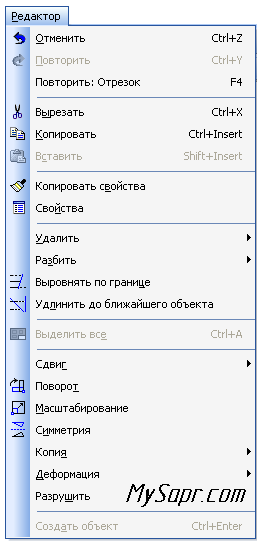 Отменить/Повторить -
команды относятся к последней выполненой операции. Например, после того как вы
нарисуете отрезок с помощью команды Отрезок можно отменить выполненную
операцию, если отрезок нарисован неправильно.
Отменить/Повторить -
команды относятся к последней выполненой операции. Например, после того как вы
нарисуете отрезок с помощью команды Отрезок можно отменить выполненную
операцию, если отрезок нарисован неправильно.
Удалить - в зависимости от того, что вам нужно с помощью этой команды можно удалить: выделенные объекты, вспомогательные кривые и точки, часть кривой, часть кривой между двумя точками, область, фаску/скругление, содержание основной надписи, технические требования, неуказанную шероховатость.
Разбить - позволяет разбить кривую на 2 части или на N равных частей.
Выровнять по границе - позволяет выравнивание кривых относительно заданной.
Удлинить до ближайшего объекта - здесь выбирается только объект для удлинения.
Выделить все - команда позволяет выделить все
созданные ранее объекты.
Сдвиг, Поворот, Масштабирование, Симметрия, Копия, Деформация - команды редактирования геометрических объектов. Эти же команды есть и на панели Компактная, а использовать их мы будем при редактировании шестерни в третьем разделе.
Разрушить - разбивает макрообъект на составляющие. Например, это может быть разбивка квадрата, выполненного как единое целое на четыре
составляющие его отрезка.
Создать объект - команда для завершения процесса создания некоторых
объектов.
Меню Вид.
Дерево построения - может использоваться при создании чертежей по 3D моделям. В отличие от дерева построения для 3D модели применяется редко.
Строка
сообщений - показывает различные подсказки. Например, при создании отрезка
показывает следующую информацию: "Укажите начальную точку отрезка или
введите ее координаты".
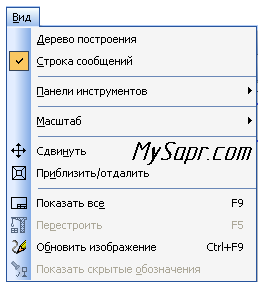 Панели инструментов - эта
команда очень важная, позволяет включать или отключать отображения различных
панелей инструментов на экране (Панель свойств, Стандартная, Компактная и т.д.)
Панели инструментов - эта
команда очень важная, позволяет включать или отключать отображения различных
панелей инструментов на экране (Панель свойств, Стандартная, Компактная и т.д.)
Масштаб -
отвечает за увеличение, уменьшение изображения.
Сдвинуть - используется для перемещения по чертежу, когда он не
вписывается полностью в экран (а он обычно никогда не вписывается).
Приблизить/отдалить -
команда похожа на Масштаб, но масштаб изображения в данном случае меняется
более плавно.
Показать все - автоматическое изменение масштаба для отображения на
экране всего чертежа
Перестроить -
используется при создании чертежей по 3D моделям и позволяет автоматически
перестроить чертеж при изменении 3D модели.
Обновить изображение - бывает так, что часть изображения после ее
удаления остается на экране. В таких случаях пользуются этой командой.
Меню Инструменты.
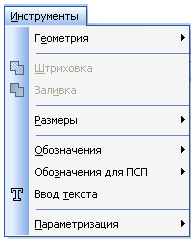 Геометрия -
здесь собраны все команды для черчения (Отрезок, Окружность, Дуга, Эллипс и
т.д.)
Геометрия -
здесь собраны все команды для черчения (Отрезок, Окружность, Дуга, Эллипс и
т.д.)
Штриховка - штриховка выбранной замкнутой области
Заливка - заливка выбранной замкнутой области цветом
Размеры - команды для указания размеров (линейных, угловых, диаметральных, радиальных и др.)
Обозначения - содержит команды для простановки шероховатости, баз, линий выносок, допусков форм.
Ввод текста - команда добавления текста в какую-либо область чертежа.
Параметризация - позволяет работать со связями между элементами чертежа.
Меню Сервис.
 Подключить/отключить библиотеку - позволяет работать с
библиотеками. В Компас 3D V10 LT, например, таким образом можно вкл/выкл
конструкторскую библиотеку стандартных деталей (болты, винты, гайки,
подшипники).
Подключить/отключить библиотеку - позволяет работать с
библиотеками. В Компас 3D V10 LT, например, таким образом можно вкл/выкл
конструкторскую библиотеку стандартных деталей (болты, винты, гайки,
подшипники).
Объединить в макроэлемент - операция обратная команде Разрушить. Объединяет несколько графических элементов в одно целое.
Изменить стиль - позволяет изменить стиль выбранных элементов (например, осевую линию на штриховую)
Измерить - позволяет провести измерения расстояния между двумя точками, расстояния между двумя точками на кривой, угла по трем точкам, длины кривой, площади.
Профили - содержит профили пользователей (настройки рабочего окна, настройки параметров системы, настройки параметров новых документов)
Настройка интерфейса - настройка оторажения команд, меню т.д.
Параметры - настройка параметров системы и текущего документа
Вид приложения - настройка вида приложения (стиль приложения, цветовые схемы, расширенные всплывающие подсказки).
4. Закрепление темы
Проверьте себя
Ø Какова роль машинной графики в различных сферах жизни общества?
Ø Что такое САПР?
Ø Что такое Компас-3D?
Ø Как запустить программу Компас-3D?
Ø Что такое интерфейс?
Ø Какие типы документов можно создать в программе Компас-3D?
Ø Как создать новый документ?
5. Итог занятия
Сегодня мы с вами познакомились с графическим редактором Компас-3D, его основными функциями. Вам понравилось работать в программе? Какие преимущества вы увидели? Наше занятие подошло к концу. Спасибо за внимание!
Материалы на данной страницы взяты из открытых источников либо размещены пользователем в соответствии с договором-офертой сайта. Вы можете сообщить о нарушении.